حساب Tiktok الخاص بي لا يفتح 2023 ��
القفز إلى الأقسام الرئيسية
Tiktok لا يعمل?

من تعطل التطبيق إلى أخطاء تحميل الفيديو ، يمكن أن تكون مشكلات Tiktok محبطًا عند مقاطعة المتعة. إذا كنت تعاني من مشاكل مع تطبيق Tiktok ، فحاول خطوات استكشاف الأخطاء وإصلاحها لحل المشكلة. إليك كيفية إصلاح Tiktok عندما لا تعمل حتى تتمكن من العودة للاستمتاع بالتطبيق.
جواب سريع
إذا كان Tiktok لا يعمل ، فحاول إعادة تشغيل التطبيق أو التحقق من التحديثات أو اختبار اتصال الإنترنت الخاص بك أو مسح بيانات التطبيق وذاكرة التخزين المؤقت. إذا كنت لا تزال تواجه مشاكل ، فاتصل بدعم Tiktok للحصول على المساعدة.
القفز إلى الأقسام الرئيسية
- اختبار اتصال الإنترنت
- إعادة تشغيل التطبيق
- تحقق من وجود تحديثات
- مسح بيانات التطبيق
- تحقق مما إذا كان Tiktok قد سقط
اختبار اتصال الإنترنت
أول شيء يجب تجربته هو التحقق من اتصال الإنترنت الخاص بك. غالبًا ما تكون إشارة Wi-Fi الضعيفة هي الجاني ، بحيث يمكنك استخدام أحد التطبيقات الموصى بها لتشغيل اختبار السرعة للمساعدة في تشخيص المشكلة. يمكنك أيضًا محاولة التبديل من Wi-Fi إلى بيانات الهاتف المحمول لمعرفة ما إذا كانت المشكلة مرتبطة بالاتصال أم لا أم لا.
أعد تشغيل التطبيق
في بعض الأحيان ، يكون إغلاق التطبيق وبدء تشغيله مرة أخرى هو كل ما يتطلبه حل المشكلة. لا تضغط فقط على زر الصفحة الرئيسية على هاتفك ؛ أغلق التطبيق بالكامل قبل إعادة إطلاقه. يمكنك أيضًا محاولة إعادة تشغيل جهازك المحمول بالكامل. .
تحقق من وجود تحديثات
تأكد دائمًا من قيامك بتشغيل أحدث إصدار من التطبيق للحصول على أحدث البرامج. خلاف ذلك ، قد لا يعمل Tiktok بشكل صحيح.
على Android ، افتح متجر Google Play وانتقل إليه إدارة التطبيق والجهاز. من هناك ، حدد التحديثات المتوفرة. قم بالتمرير لأسفل حتى تجد tiktok لتحديث التطبيق. إذا كنت لا ترى Tiktok ، فهذا يعني الحصول على أحدث إصدار.
على iPhone و iOS ، افتح متجر التطبيقات وابحث عن Tiktok. سترى خيار التحديث في وصف التطبيق إذا كان هناك تحديث متاح.
مسح بيانات التطبيق
غالبًا ما يحل مسح بيانات التطبيق الخاصة بك وذاكرة التخزين المؤقت أي مشكلات تتعلق بتعطل أو تجميد أو التطبيق. يمكن أيضًا تحرير مساحة التخزين. لمسح ذاكرة التخزين المؤقت ، اضغط حساب تعريفي في أسفل اليمين و أيقونة ثلاثة خط في أعلى اليمين.
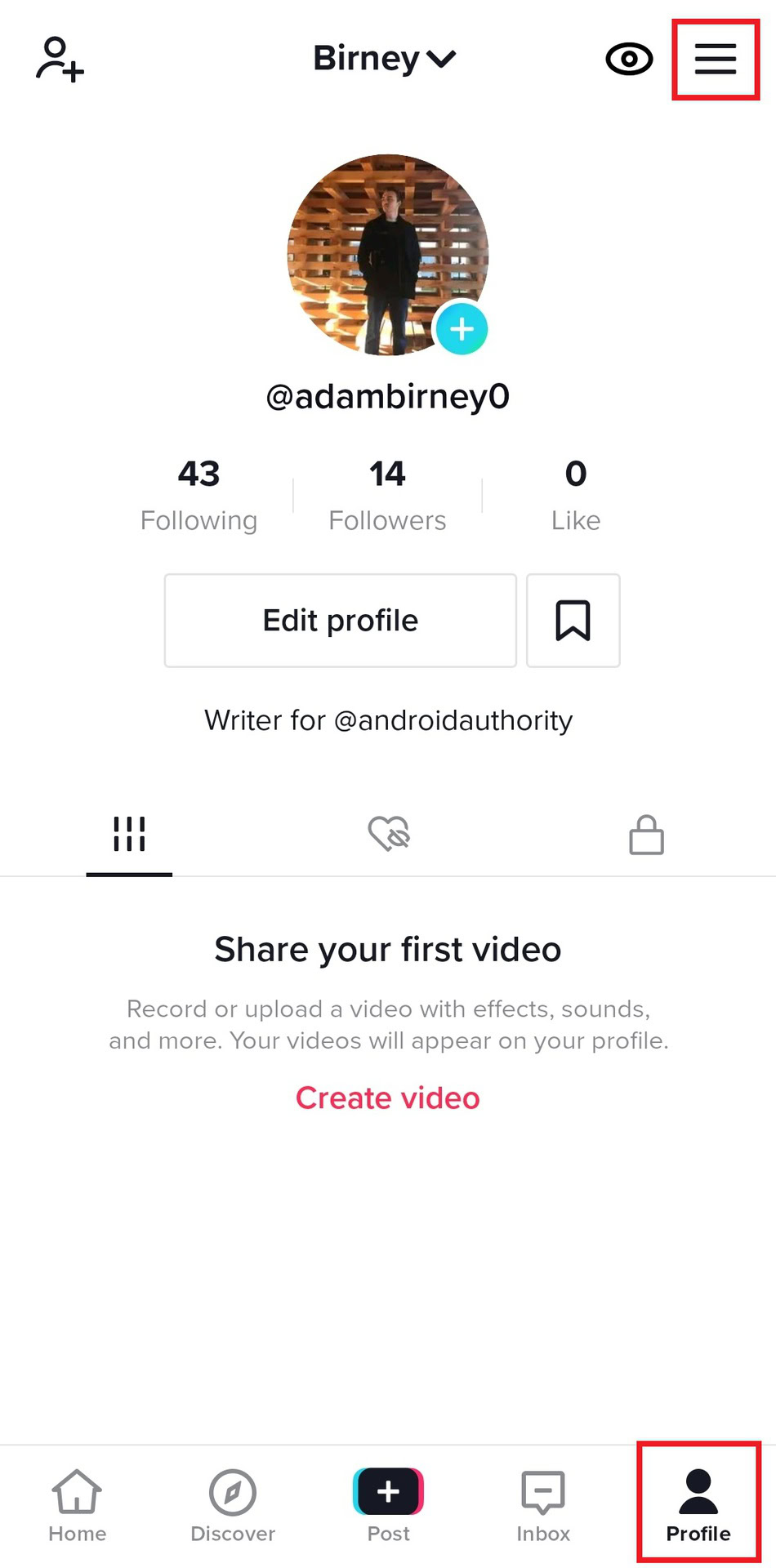
سلطة آدم بيرني / أندرويد
الإعدادات والخصوصية.
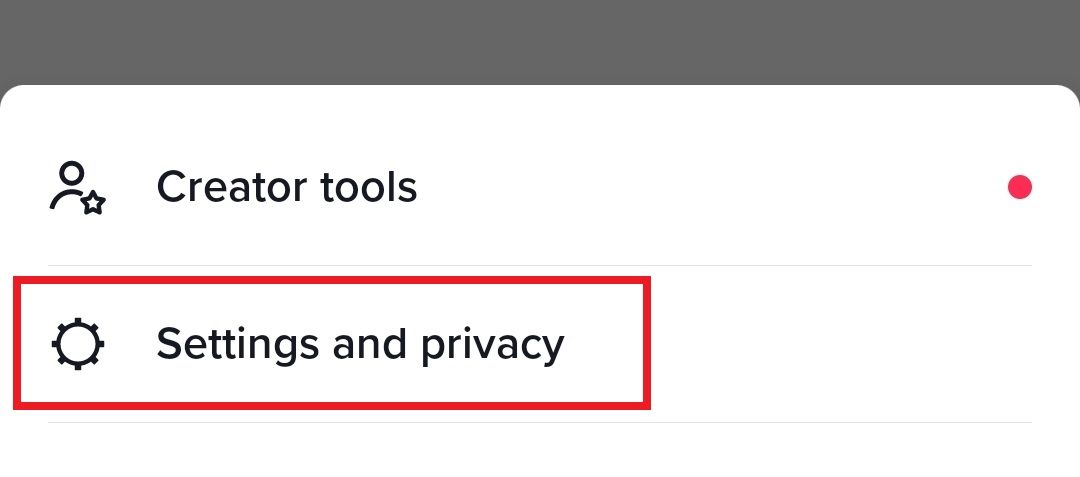
سلطة آدم بيرني / أندرويد
قم بالتمرير لأسفل وانقر مساحة مجانية.
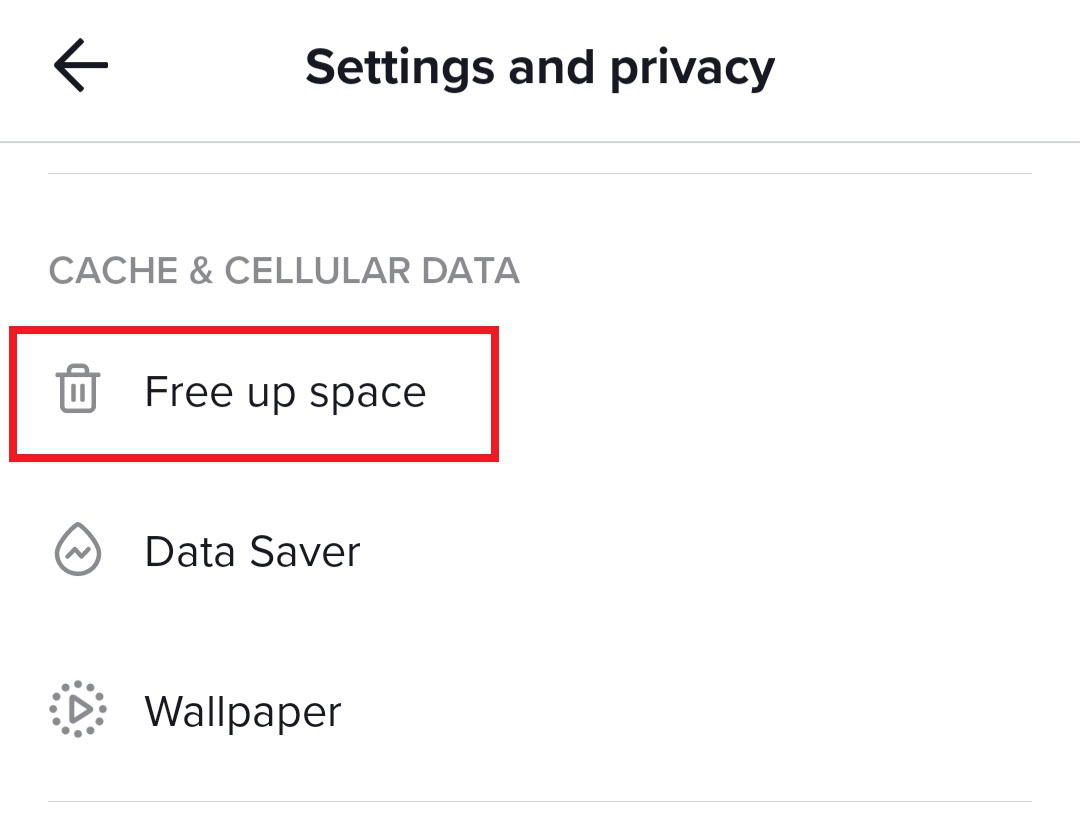
سلطة آدم بيرني / أندرويد
أخيرًا ، اضغط واضح بجانب ذاكرة التخزين المؤقت.
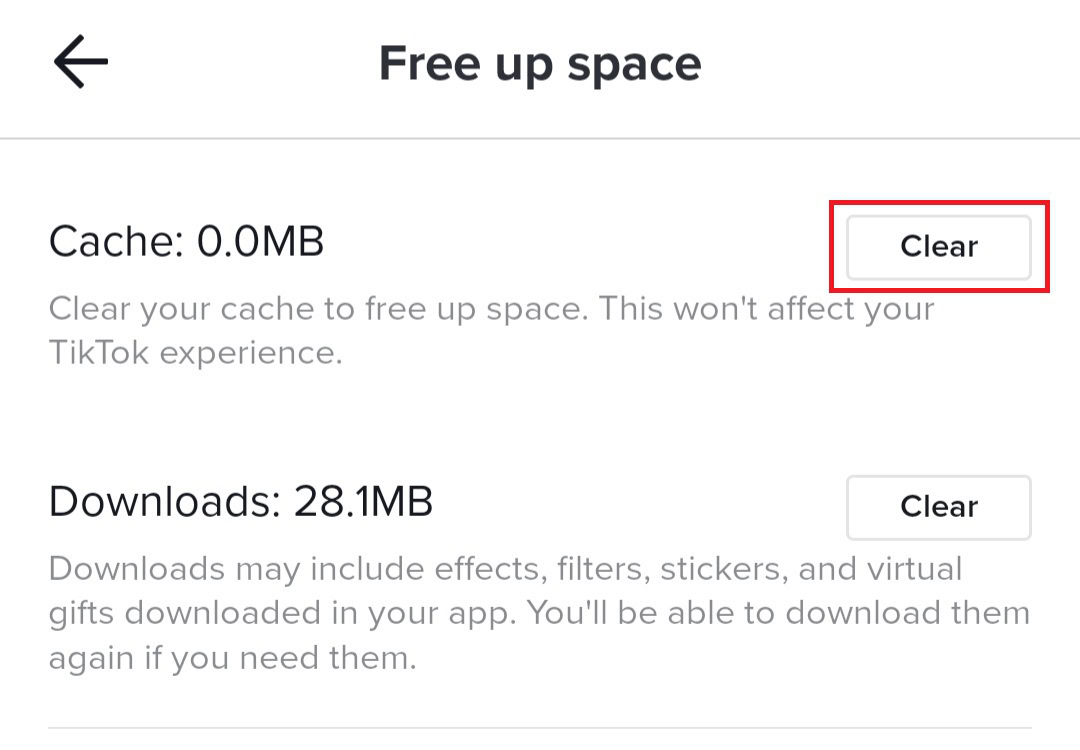
سلطة آدم بيرني / أندرويد
إذا كنت تستخدم Tiktok على جهاز كمبيوتر ، راجع دليلنا حول مسح ذاكرة التخزين المؤقت في أي متصفح.
تحقق مما إذا كان Tiktok قد سقط
السبب الآخر لعدم عمل Tiktok هو أن التطبيق نفسه قد ينخفض. في هذه الحالة ، ليس أنت فقط هو الذي يواجه مشاكل. نوصي بزيارة Downdetector ، والتي توفر بيانات حجمية 24 ساعة حول أكثر المشكلات المبلغ عنها.
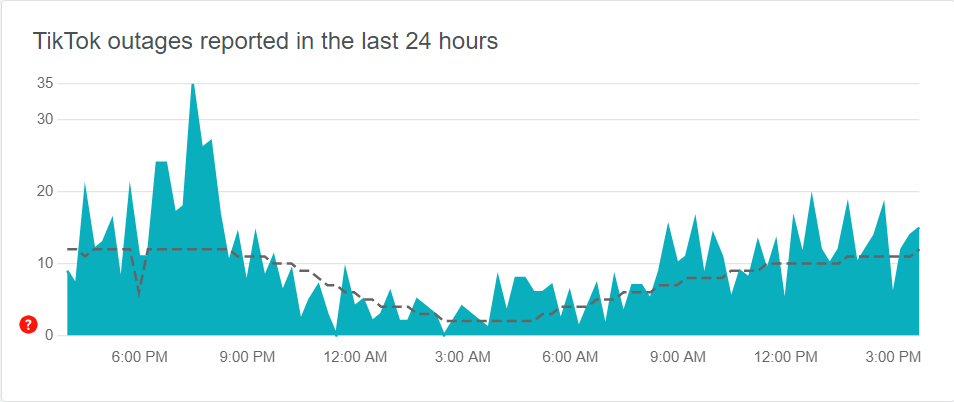
يمكنك أيضًا رؤية خريطة لانقطاع التيار المباشر في منطقتك وتتبع تحديثات التقدم لوقت احتياطي Tiktok. في غضون ذلك ، يمكنك أيضًا تجربة بعض من أفضل بدائل وتطبيقات Tiktok.
الأسئلة الشائعة
كيف يمكنني الإبلاغ عن مشكلة في Tiktok?
مقبض حساب تعريفي في أسفل اليمين ، ثم الصنابير أيقونة ثلاثة خط في أعلى اليمين. مقبض الإعدادات والخصوصية والتمرير لأسفل للاختيار الإبلاغ عن مشكلة. اختر موضوعًا واتبع الخطوات للإبلاغ عن المشكلة.
إذا كانت الخطوات المقترحة لا تقوم بإصلاح مشكلتك ، فيمكنك الاختيار لا للسؤال “هل حلتك في حلها?”وانقر هل لا تزال هناك مشكلة .
ماذا تفعل إذا توقف تيخوك عن العمل?
إذا توقف Tiktok عن العمل ، فيمكنك محاولة إعادة تشغيل جهازك أو التحقق. انظر دليلنا لمزيد من المعلومات.
كيف يمكنني إعادة ضبط Tiktok?
يمكن أن تعني إعادة تعيين tiktok أشياء مختلفة ، ولكن إليك مبادئ توجيهية عامة:
- Clear Cache: يمكنك مسح ذاكرة التخزين المؤقت لـ Tiktok في إعدادات التطبيق. اذهب إلى ملف التعريف> الإعدادات (ثلاث نقاط في الزاوية اليمنى العليا) > ذاكرة التخزين المؤقت والبيانات الخلوية > ثم اضغط على مسح ذاكرة التخزين المؤقت.
- حساب إعادة تعيين: إذا كنت تتطلع إلى البدء في حساب Tiktok الخاص بك ، فإن أفضل طريقة هي حذف حسابك وإنشاء حساب جديد. ضع في اعتبارك أن حذف حسابك سيمحو جميع المحتوى والمتابعين والإعدادات بشكل دائم.
حساب Tiktok الخاص بي لا يفتح [2023] ��
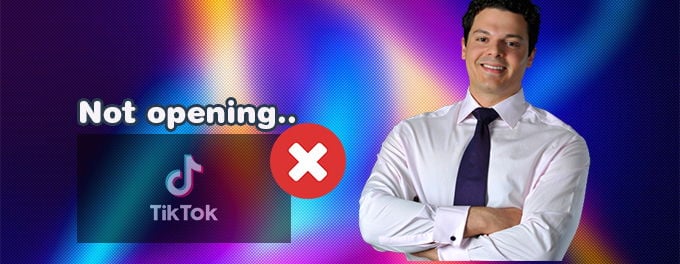
هناك عدة أسباب لعدم عمل تطبيق Tiktok بشكل صحيح. بعض هذه هي: شبكة Tiktok لديها خطأ ؛ Tiktok شنقا أو خطأ. لن يفتح التطبيق بعد مشاركة ملف APK. فيما يلي بعض الحلول الممكنة للمشاكل المذكورة أعلاه:


1. يمكن أن ينخفض تيخوك
يمكن أن تواجه Tiktok مشكلات في بعض الأحيان ، لكنها موثوقة للغاية. للتحقق مما إذا كان Tiktok قد انخفض ، يمكنك استخدام Downdetector أو Search “هل سقط Tiktok?”من الممكن البحث في المصطلح في Google. ستتمكن من العثور على العديد من مواقع الويب التي تقدم هذه المعلومات.
2. أعد بدء تطبيق Tiktok
قد يبدو كليشيهات ، لكنه صحيح. . أغلق Tiktok ثم أعد فتح الهاتف. إذا كان ذلك يحل المشكلة ، فأنت تنتهي. إذا لم ينجح هذا ، فيمكنك إيقاف تشغيل iPhone/Android ثم إعادة تشغيله.
3. أعد بدء هاتفك المحمول
هاتفك المحمول هو نفسه. قد لا تتمكن من رؤية المشكلة فورًا على جهاز iPhone أو Android الخاص بك. يمكنك في بعض الأحيان إصلاح هذا عن طريق إعادة تشغيل هاتفك. على الأقل جربه. سيكون حلًا سهلاً.
4. جرب جهازًا آخر
اسأل صديقًا إذا كان Tiktok يعمل من أجلهم. بديل قد تجرب Tiktok.كوم على جهاز مختلف. للتحقق مما إذا كان يتم تحميله بشكل صحيح ، يمكنك استخدام متصفح الويب (ويفضل أن يكون جهازًا آخر). قد لا تكون مشكلة هاتفك إذا لم يتم تحميلها. يمكنك تجربة متصفح آخر ، مثل Mozilla Firefox و Google Chrome ، إذا كنت تستخدم بالفعل متصفحًا.
5. قم بتحديث تطبيق Tiktok
. من المهم ترقيته. في بعض الأحيان ، لا تكون جميع التطبيقات أو المتصفحات متوافقة وستحتاج إلى الترقية من أجل إصلاحها. انتقل إلى متجر Google Play وابحث عن “Twitter”. للتحقق مما إذا كان التحديث متاحًا لجهاز iOS ، انتقل إلى متجر التطبيقات. يمكن حل جميع المشكلات المتعلقة بـ Tiktok تقريبًا عن طريق تحديث تطبيقك.
6. مسح بيانات التطبيق
. اضغط على “إدارة التطبيقات” ابحث عن تطبيق Tiktok. مسح ذاكرة التخزين المؤقت والبيانات من تطبيق Tiktok. بعد مسح ذاكرة التخزين المؤقت والبيانات ، أعد تشغيل هاتفك. يمكن أيضًا استخدام خيار Tiktok في ثنائية المليون لمسح ذاكرة التخزين المؤقت والبيانات من تطبيق Tiktok.
7. امسح ذاكرة التخزين المؤقت Tiktok
إذا كنت تستخدم Tiktok كثيرًا ، فقد يوفر الكثير من بيانات ذاكرة التخزين المؤقت. يمكن أن تبطئ الكثير من بيانات ذاكرة التخزين المؤقت ، أو حتى جعلها غير مفتوحة على الإطلاق.
ستتيح لك هذه الخطوات مسح ذاكرة التخزين المؤقت لـ Tiktok داخل التطبيق:
- ابدأ تطبيق Tiktok من جهازك.
- اضغط على ملف التعريف في الزاوية اليمنى السفلى.
- .
- حدد “الإعدادات والخصوصية”
- انقر فوق الزر Clear بجانب ذاكرة التخزين المؤقت.
8. أعد تثبيت Tiktok-App
إذا كان Tiktok لا يعمل واستمر التطبيق في عدم العمل ، فيمكنك إلغاء تثبيت التطبيق وإعادة تثبيته. سيؤدي مسح ذاكرة التخزين المؤقت وإجبار التطبيق على الإقلاع.
ذكري المظهر
ستمكنك هذه الخطوات من إزالة وإعادة تثبيت Tiktok على جهاز Android.
- اضغط لفترة طويلة على تطبيق Tiktok في درج التطبيق
- حدد “إلغاء التثبيت” من القائمة.
- لتأكيد الحذف ، اضغط على “موافق”
- ابدأ تطبيق Google Play Store على جهازك.
- اكتب Tiktok في شريط البحث ، واضغط على Enter.
- انقر فوق الزر “تثبيت” بجوار Tiktok.
iOS
إليك كيفية إزالة وإعادة تثبيت Tiktok من جهاز iOS
- حدد “إزالة التطبيق من القائمة.”
- اضغط على “حذف التطبيق”.
- اضغط على “حذف” للتأكيد.
- قم بزيارة متجر تطبيقات Apple.
- سوف تساعدك Tiktok في العثور على البحث الصحيح.
- انقر على إعادة التثبيت (السحابة).
ما زلت تواجه مشاكل مع Tiktok الخاص بك? جرب هذه الحلول الإضافية لعدم عمل Tiktok.




إفشاء:
الصفحة هي روابط تابعة.
كيفية إصلاح Tiktok لا يعمل على Android [Solved 2023]
ربما واجهت مشكلة مع Tiktok لا تعمل على Android. فهم الأسباب والحلول لمثل هذه المشكلات جنبا إلى جنب مع حل سريع. ما هو أكثر من ذلك ، سوف تتعلم طريقة إصلاح Tiktok لا يتم تحميلها ، أو Tiktok لا يفتح ، أو تحطم Tiktok. تابع القراءة للحصول على الدليل الكامل.
جدول المحتويات

عن المؤلف

المنشورات ذات الصلة
تم تحديثه بواسطة Dany في 08 أغسطس ، 2023
Tiktok هي منصة شبكات اجتماعية شهيرة في الوقت الحاضر. يمكن للمستخدمين استخدام Tiktok لإنشاء مقاطع فيديو قصيرة من أي نوع ، مع الوصول إلى المرشحات والموسيقى و Audios المهنية. يمكنك عمل مقاطع فيديو مع الموسيقى المحملة مسبقًا ومزامنة الشفاه. على Tiktok ، عادة ما تتراوح بين 30 إلى 60 ثانية. إنه يوفر للمستخدمين نوعين من الترفيه. يمكنك استخدامه لمشاهدة مقاطع الفيديو أو صنع مقاطع الفيديو الخاصة بك. يمكنك حتى متابعة الاتجاهات على Tiktok إذا نفدت الأفكار الإبداعية.
كيفية إصلاح Tiktok لا يعمل على Android
Tiktok ، مثل أي برنامج آخر ، ليس محصنًا ضد الأخطاء التي تعرقل المستخدمين من الحصول على أفضل تجربة ممكنة عند استخدام النظام الأساسي. قد تواجه مشكلات تحميل مثل تأخر الصوت والفيديو ، أو Tiktok لا يتم تحميله بشكل صحيح ، أو لا يعمل الفيديو. في هذه المقالة ، سوف نمر ببعض الأخطاء الشائعة وكيفية إصلاحها خطوة بخطوة. دعونا نلقي نظرة على كل مشكلة وحلها بشكل منفصل.
- 1. Tiktok لا يتم تحميل
- 2. تطبيق Tiktok لا يفتح
- 3. Tiktok شنق وتحطم
- . لا يمكنك تسجيل الصوت/الفيديو مع Tiktok
- 5. فيديو Tiktok لا يعمل بعد المشاركة
- 6. كيفية إصلاح مقاطع فيديو Tiktok
إصلاح 1. Tiktok لا يتم تحميل
هذا هو الحدوث الأكثر شيوعًا حيث لا يستطيع Tiktok التحميل.
سبب: سبب هذه المشكلة هو أنه قد يكون هناك بعض ذاكرة التخزين المؤقت في ذاكرة الهاتف. إنه الآن يمنع Tiktok من التحميل.
حل: احذف جميع التطبيقات المخزنة مؤقتًا من ذاكرة هاتفك. هذه الطريقة السهلة ستجعل من السهل تحميل تطبيق Tiktok.
اتبع الإرشادات أدناه لمحو جميع ذاكرة التخزين المؤقت للتطبيق على Android:
الخطوة 1. افتح هاتفك “إعدادات”.

الخطوة 2. انتقل إلى “البطارية والعناية بالجهاز”.

الخطوه 3. اضغط على زر “تحسين الآن”.

سيقوم بمسح ذاكرة التخزين المؤقت لتطبيق جهازك وإغلاق أي تطبيقات غير مستخدمة تبطئ أداء الجهاز. سيحسن أداء التطبيق وأوقات التحميل.
إصلاح 2. تطبيق Tiktok لا يفتح
عندما تحاول تشغيل Tiktok على جهاز Android الخاص بك ، لن يفتح.
سبب: يمكن أن يكون عطل الخادم هو سبب هذه المشكلة. علاوة على ذلك ، قد تحتاج ذاكرة التخزين المؤقت لهاتفك إلى مسحها. عندما تقوم بالتمرير لأسفل على Tiktok لفترة أطول لمشاهدة مقاطع الفيديو ، يتم تخزين ذاكرة التخزين المؤقت في هاتفك. سوف يتباطأ البرنامج نتيجة لذلك ، وقد لا تتمكن من تحميله بالكامل في بعض الأحيان.
حل: يمكنك مسح ذاكرة التخزين المؤقت على هاتفك وستستأنف التشغيل العادي.
اتبع الخطوات أدناه لحذف وذاكرة التخزين المؤقت لتطبيق Tiktok.
الخطوة 1. انتقل إلى إعدادات الهاتف. انقر على قسم “التطبيقات”.

الخطوة 2. قم بالتمرير لأسفل وابحث عن تطبيق Tiktok. يمكنك البحث في التطبيق من شريط البحث أيضًا.

الخطوه 3. انتقل إلى تطبيق Tiktok وانقر على “التخزين”.

الخطوة 4. اضغط على خيار Clear Cache.

سوف يقوم بمسح جميع ذاكرة ذاكرة التخزين المؤقت المخزنة خصيصًا لـ Tiktok. افتح تطبيقك الآن ومعرفة ما إذا كان يعمل بشكل جيد.
إصلاح 3. Tiktok شنق وتحطم
عندما يستمر تطبيق Tiktok في الانهيار والتعليق ، فأنت تعلم أنها مشكلة. .
سبب: سبب مثل هذه المشكلة هو أن مساحة tiktok ممتلئة. عند تنزيل المرشحات والملصقات والتأثيرات التي تشغلها بعض المساحة في التطبيق. إذا لم تقم بمسحه لفترة طويلة ، فإنه يبطئ أداء التطبيق ويؤدي في النهاية إلى تعليقه وتعطله.
حل: يمكنك إصلاح هذه المشكلة عن طريق إفراغ ذاكرة التخزين المؤقت في تطبيق Tiktok.
لمسح ذاكرة التخزين المؤقت لتطبيق Tiktok ، من التطبيق ، اتبع الخطوات أدناه
الخطوة 1. افتح تطبيق Tiktok على هاتفك وانتقل إلى ملف التعريف الخاص بك.

الخطوة 2. في الزاوية اليمنى العلوية ، حدد قائمة ثلاثوف. افتح قائمة “الإعداد والخصوصية” انقر فوق “مساحة مجانية”.

الخطوه 3. مسح ذاكرة التخزين المؤقت والتنزيلات من تطبيق Tiktok.

.
إصلاح 4. لا يمكنك تسجيل الصوت أو الفيديو مع Tiktok
ربما تكون على دراية بأذونات التطبيق عند تنزيل تطبيق. الشيء نفسه ينطبق مع Tiktok. عند التنزيل ، يطلب الإذن لاستخدام الميكروفون والكاميرا. في بعض الأحيان تواجه المتاعب أثناء تسجيل مقطع فيديو أو صوت على Tiktok.
الأسباب: يحدث ذلك لأنك لم تسمح لتطبيق Tiktok باستخدام الميكروفون والكاميرا.
تمكين إذن الميكروفون والكاميرا على جهازك.
للتحقق مما إذا كنت قد حددت الإذن لاستخدام الكاميرا والميكروفون اتبع الخطوات المذكورة أدناه.
الخطوة 1. إعدادات الهاتف المفتوحة. قم بالتمرير لأسفل وحدد “التطبيق”.

الخطوة 2. انتقل إلى تطبيق Tiktok. . يمكنك تشغيل الإذن لتسجيل الفيديو أو الصوت مع Tiktok. سوف يتيح لك السماح باستخدام الميكروفون والكاميرا.

الخطوه 3. يمكنك حتى إلقاء نظرة على قائمة الإذن المسموح به لتطبيق Tiktok من خلال النقر على النقاط الثلاثة في الزاوية اليمنى العليا من الشاشة.

إصلاح 5. فيديو Tiktok لا يعمل بعد المشاركة
.
سبب: تنشأ هذه المشكلة نتيجة لبعض القضايا التكنولوجية.
حل: لحل هذه المشكلة ، قم بمسح ذاكرة التخزين المؤقت والبيانات تطبيق Tiktok. غطت الجزءان 1 و 2 من هذا الدليل كيفية تنظيف الهاتف وتطبيق ذاكرة التخزين المؤقت.
حاول إعادة تشغيل هاتفك بعد مسح ذاكرة التخزين المؤقت. تحقق من تطبيق Tiktok لاختبار ما إذا كان يعمل بشكل صحيح. إذا استمرت المشكلة ، قم بتحديث أو تثبيت أحدث إصدار من Tiktok على هاتفك.
إذا كنت قد جربت جميع التقنيات المذكورة أعلاه للحصول على Tiktok تعمل وما زالت لا تعمل ، فنحن نقدم أداتين تسمح لك بإصلاح الفيديو الخاص بك بسرعة وسهولة.
1. easeus repairVideo عبر الإنترنت
يعد RepairSvideo Easeus أحد أفضل الخيارات. يمكنك إصلاح أي مشكلة فيديو مع هذه الأداة في ثلاث خطوات سهلة فقط. . فيما يلي بعض من أبرز الميزات لـ Easeus repairvideo.
- إصلاحات مقاطع فيديو غير قابلة للعب أو محبب أو تجميد
- وهي متاحة مجانا.
- يمكن إصلاح جميع تنسيقات الفيديو ، مثل MP4 و MOV و MKV و AVI و 3GP و MXV.
- يمكنك استخدامه عبر الإنترنت.
- .
- يضمن أنك آمن.
الخطوة 1. قم بتحميل الفيديو الخاص بك مع مشكلة الفساد. يمكنك النقر فوق رفع فيديو زر على اليسار لتحديد ملف فيديو ، أو ببساطة الفيديو إلى المنطقة على اليمين.

. أدخل عنوان بريدك الإلكتروني وانقر على زر لبدء الإصلاح على الفور. هنا ، يجب عليك التأكد من أن عنوان البريد الإلكتروني الذي تم إدخاله صالح لإرسال واستلام رسائل البريد الإلكتروني عبر الإنترنت. سوف يرسل لك Easeus videorepair رمز استخراج سري إلى عنوان البريد الإلكتروني المقدم. يمكنك فقط تنزيل الفيديو الذي تم إصلاحه عن طريق تطبيق الرمز الذي تلقيته.

الخطوه 3. تذهب عملية التحميل والإصلاح. لا تظل بالضرورة طوال الوقت في الانتظار لأنه بمجرد أن تصل الجلسة إلى حزام 100 ٪ ، ستتلقى رمز الاستخراج في بريدك.

الخطوة 4. في بريدك ، تحقق من الرسالة المرسلة بواسطة Easeus. سوف تتذكر رمز الاستخراج (فقط اترك الصفحة مفتوحة حتى تتمكن من العودة للتحقق). انقر على عرض الإصلاح الخاص بك . تحميل الفيديو .

2. إصلاح فيديو Easeus Fixo لسطح المكتب
إصلاح صور Fixo Easeus هو حل احترافي لإصلاح مقاطع فيديو Tiktok المحلية غير القابلة للتشغيل أو المكسورة أو التالفة. . إنه أفضل بكثير من مشغلات الوسائط المدمجة على جهاز الكمبيوتر لأن Easeus Fixo هو برنامج متخصص يعمل على أي نظام تشغيل متوافق مع أجهزة الكمبيوتر.
تنزيل مجاني تصنيف TrustPilot 4.7
- إصلاح مقاطع فيديو MP4/MOV التالفة وإصلاح صور JPEG/JPG/PNG/WebP.
- إصلاح كلمة تالفة أو وثيقة Excel 2013 لمجموعة متنوعة من الأسباب.
- الملفات الموجودة على جهاز كمبيوتر ، كمبيوتر محمول ، محرك أقراص ثابتة خارجي ، بطاقة SD ، محرك أقراص فلاش USB ، إلخ., تم تدميرها يمكن إصلاحها.
. افتح Fixo على جهاز الكمبيوتر المحلي الخاص بك. انقر فوق “إصلاح الفيديو” وأضف ملفات فيديو MP4/MOV/AVI/MKV/3GP/FLV/MKV/WMV التالفة بالنقر فوق “إضافة مقاطع الفيديو”.

الخطوة 2. انقل المؤشر إلى مقطع فيديو وانقر فوق الزر “إصلاح” لبدء عملية إصلاح الفيديو الفردي. إذا كنت ترغب في إصلاح جميع مقاطع الفيديو ، انقر فوق “إصلاح الكل”.

الخطوه 3. انتظر بضع دقائق ، وسيتم إصلاح مقاطع الفيديو التالفة. انقر على أيقونة التشغيل لمعاينة مقاطع الفيديو. يمكنك حفظ مقطع فيديو واحد بالنقر فوق الزر “حفظ” بجوار أيقونة التشغيل. إذا كنت ترغب في حفظ جميع مقاطع الفيديو التي تم إصلاحها ، فاختر “حفظ الكل”.

الخطوة 4. إذا فشل الإصلاح السريع ، فيجب عليك الاستفادة من وضع الإصلاح المتقدم. انقر فوق “الإصلاح المتقدم” وأضف عينة فيديو. اختر “تأكيد” للتأكد.

الخطوة 5. ستظهر قائمة بالمعلومات التفصيلية عن مقاطع الفيديو التالفة والعينة. انقر فوق “إصلاح الآن” لبدء عملية إصلاح الفيديو المتقدمة. عند اكتمال الإصلاح ، يمكنك عرض مقاطع الفيديو والنقر فوق الزر “حفظ” لحفظ ملفات الفيديو التي تم إصلاحها إلى وجهة مناسبة.

خاتمة
. لمقاطع الفيديو الخاصة بك التالفة والفاسدة ، نوصي بحل سريع وسهل. Reeplyus repairVideo هو بديل جيد. في ثلاث خطوات سهلة فقط ، يمكنك تحميل الفيديو الخاص بك وإصلاحه وتنزيله باستخدام هذا البرنامج البسيط. قم بإصلاح الفيديو الخاص بك على الفور!
0 Comments
Tiktok لا يعمل? هنا كيفية إصلاحه – سلطة Android ، لا يفتح Tiktok الخاص بي – جرب هذه الإصلاحات الثمانية 09-2023
حساب Tiktok الخاص بي لا يفتح 2023 ��
Tiktok لا يعمل?
من تعطل التطبيق إلى أخطاء تحميل الفيديو ، يمكن أن تكون مشكلات Tiktok محبطًا عند مقاطعة المتعة. إذا كنت تعاني من مشاكل مع تطبيق Tiktok ، فحاول خطوات استكشاف الأخطاء وإصلاحها لحل المشكلة. إليك كيفية إصلاح Tiktok عندما لا تعمل حتى تتمكن من العودة للاستمتاع بالتطبيق.
جواب سريع
إذا كان Tiktok لا يعمل ، فحاول إعادة تشغيل التطبيق أو التحقق من التحديثات أو اختبار اتصال الإنترنت الخاص بك أو مسح بيانات التطبيق وذاكرة التخزين المؤقت. إذا كنت لا تزال تواجه مشاكل ، فاتصل بدعم Tiktok للحصول على المساعدة.
القفز إلى الأقسام الرئيسية
اختبار اتصال الإنترنت
أول شيء يجب تجربته هو التحقق من اتصال الإنترنت الخاص بك. غالبًا ما تكون إشارة Wi-Fi الضعيفة هي الجاني ، بحيث يمكنك استخدام أحد التطبيقات الموصى بها لتشغيل اختبار السرعة للمساعدة في تشخيص المشكلة. يمكنك أيضًا محاولة التبديل من Wi-Fi إلى بيانات الهاتف المحمول لمعرفة ما إذا كانت المشكلة مرتبطة بالاتصال أم لا أم لا.
أعد تشغيل التطبيق
في بعض الأحيان ، يكون إغلاق التطبيق وبدء تشغيله مرة أخرى هو كل ما يتطلبه حل المشكلة. لا تضغط فقط على زر الصفحة الرئيسية على هاتفك ؛ أغلق التطبيق بالكامل قبل إعادة إطلاقه. يمكنك أيضًا محاولة إعادة تشغيل جهازك المحمول بالكامل. .
تحقق من وجود تحديثات
تأكد دائمًا من قيامك بتشغيل أحدث إصدار من التطبيق للحصول على أحدث البرامج. خلاف ذلك ، قد لا يعمل Tiktok بشكل صحيح.
على Android ، افتح متجر Google Play وانتقل إليه إدارة التطبيق والجهاز. من هناك ، حدد التحديثات المتوفرة. قم بالتمرير لأسفل حتى تجد tiktok لتحديث التطبيق. إذا كنت لا ترى Tiktok ، فهذا يعني الحصول على أحدث إصدار.
على iPhone و iOS ، افتح متجر التطبيقات وابحث عن Tiktok. سترى خيار التحديث في وصف التطبيق إذا كان هناك تحديث متاح.
مسح بيانات التطبيق
غالبًا ما يحل مسح بيانات التطبيق الخاصة بك وذاكرة التخزين المؤقت أي مشكلات تتعلق بتعطل أو تجميد أو التطبيق. يمكن أيضًا تحرير مساحة التخزين. لمسح ذاكرة التخزين المؤقت ، اضغط حساب تعريفي في أسفل اليمين و أيقونة ثلاثة خط في أعلى اليمين.
سلطة آدم بيرني / أندرويد
الإعدادات والخصوصية.
سلطة آدم بيرني / أندرويد
قم بالتمرير لأسفل وانقر مساحة مجانية.
سلطة آدم بيرني / أندرويد
أخيرًا ، اضغط واضح بجانب ذاكرة التخزين المؤقت.
سلطة آدم بيرني / أندرويد
إذا كنت تستخدم Tiktok على جهاز كمبيوتر ، راجع دليلنا حول مسح ذاكرة التخزين المؤقت في أي متصفح.
تحقق مما إذا كان Tiktok قد سقط
السبب الآخر لعدم عمل Tiktok هو أن التطبيق نفسه قد ينخفض. في هذه الحالة ، ليس أنت فقط هو الذي يواجه مشاكل. نوصي بزيارة Downdetector ، والتي توفر بيانات حجمية 24 ساعة حول أكثر المشكلات المبلغ عنها.
يمكنك أيضًا رؤية خريطة لانقطاع التيار المباشر في منطقتك وتتبع تحديثات التقدم لوقت احتياطي Tiktok. في غضون ذلك ، يمكنك أيضًا تجربة بعض من أفضل بدائل وتطبيقات Tiktok.
الأسئلة الشائعة
كيف يمكنني الإبلاغ عن مشكلة في Tiktok?
مقبض حساب تعريفي في أسفل اليمين ، ثم الصنابير أيقونة ثلاثة خط في أعلى اليمين. مقبض الإعدادات والخصوصية والتمرير لأسفل للاختيار الإبلاغ عن مشكلة. اختر موضوعًا واتبع الخطوات للإبلاغ عن المشكلة.
إذا كانت الخطوات المقترحة لا تقوم بإصلاح مشكلتك ، فيمكنك الاختيار لا للسؤال “هل حلتك في حلها?”وانقر هل لا تزال هناك مشكلة .
ماذا تفعل إذا توقف تيخوك عن العمل?
إذا توقف Tiktok عن العمل ، فيمكنك محاولة إعادة تشغيل جهازك أو التحقق. انظر دليلنا لمزيد من المعلومات.
كيف يمكنني إعادة ضبط Tiktok?
يمكن أن تعني إعادة تعيين tiktok أشياء مختلفة ، ولكن إليك مبادئ توجيهية عامة:
حساب Tiktok الخاص بي لا يفتح [2023] ��
هناك عدة أسباب لعدم عمل تطبيق Tiktok بشكل صحيح. بعض هذه هي: شبكة Tiktok لديها خطأ ؛ Tiktok شنقا أو خطأ. لن يفتح التطبيق بعد مشاركة ملف APK. فيما يلي بعض الحلول الممكنة للمشاكل المذكورة أعلاه:
1. يمكن أن ينخفض تيخوك
يمكن أن تواجه Tiktok مشكلات في بعض الأحيان ، لكنها موثوقة للغاية. للتحقق مما إذا كان Tiktok قد انخفض ، يمكنك استخدام Downdetector أو Search “هل سقط Tiktok?”من الممكن البحث في المصطلح في Google. ستتمكن من العثور على العديد من مواقع الويب التي تقدم هذه المعلومات.
2. أعد بدء تطبيق Tiktok
قد يبدو كليشيهات ، لكنه صحيح. . أغلق Tiktok ثم أعد فتح الهاتف. إذا كان ذلك يحل المشكلة ، فأنت تنتهي. إذا لم ينجح هذا ، فيمكنك إيقاف تشغيل iPhone/Android ثم إعادة تشغيله.
3. أعد بدء هاتفك المحمول
هاتفك المحمول هو نفسه. قد لا تتمكن من رؤية المشكلة فورًا على جهاز iPhone أو Android الخاص بك. يمكنك في بعض الأحيان إصلاح هذا عن طريق إعادة تشغيل هاتفك. على الأقل جربه. سيكون حلًا سهلاً.
4. جرب جهازًا آخر
اسأل صديقًا إذا كان Tiktok يعمل من أجلهم. بديل قد تجرب Tiktok.كوم على جهاز مختلف. للتحقق مما إذا كان يتم تحميله بشكل صحيح ، يمكنك استخدام متصفح الويب (ويفضل أن يكون جهازًا آخر). قد لا تكون مشكلة هاتفك إذا لم يتم تحميلها. يمكنك تجربة متصفح آخر ، مثل Mozilla Firefox و Google Chrome ، إذا كنت تستخدم بالفعل متصفحًا.
5. قم بتحديث تطبيق Tiktok
. من المهم ترقيته. في بعض الأحيان ، لا تكون جميع التطبيقات أو المتصفحات متوافقة وستحتاج إلى الترقية من أجل إصلاحها. انتقل إلى متجر Google Play وابحث عن “Twitter”. للتحقق مما إذا كان التحديث متاحًا لجهاز iOS ، انتقل إلى متجر التطبيقات. يمكن حل جميع المشكلات المتعلقة بـ Tiktok تقريبًا عن طريق تحديث تطبيقك.
6. مسح بيانات التطبيق
. اضغط على “إدارة التطبيقات” ابحث عن تطبيق Tiktok. مسح ذاكرة التخزين المؤقت والبيانات من تطبيق Tiktok. بعد مسح ذاكرة التخزين المؤقت والبيانات ، أعد تشغيل هاتفك. يمكن أيضًا استخدام خيار Tiktok في ثنائية المليون لمسح ذاكرة التخزين المؤقت والبيانات من تطبيق Tiktok.
7. امسح ذاكرة التخزين المؤقت Tiktok
إذا كنت تستخدم Tiktok كثيرًا ، فقد يوفر الكثير من بيانات ذاكرة التخزين المؤقت. يمكن أن تبطئ الكثير من بيانات ذاكرة التخزين المؤقت ، أو حتى جعلها غير مفتوحة على الإطلاق.
ستتيح لك هذه الخطوات مسح ذاكرة التخزين المؤقت لـ Tiktok داخل التطبيق:
8. أعد تثبيت Tiktok-App
إذا كان Tiktok لا يعمل واستمر التطبيق في عدم العمل ، فيمكنك إلغاء تثبيت التطبيق وإعادة تثبيته. سيؤدي مسح ذاكرة التخزين المؤقت وإجبار التطبيق على الإقلاع.
ذكري المظهر
ستمكنك هذه الخطوات من إزالة وإعادة تثبيت Tiktok على جهاز Android.
iOS
إليك كيفية إزالة وإعادة تثبيت Tiktok من جهاز iOS
ما زلت تواجه مشاكل مع Tiktok الخاص بك? جرب هذه الحلول الإضافية لعدم عمل Tiktok.
إفشاء:
الصفحة هي روابط تابعة.
كيفية إصلاح Tiktok لا يعمل على Android [Solved 2023]
ربما واجهت مشكلة مع Tiktok لا تعمل على Android. فهم الأسباب والحلول لمثل هذه المشكلات جنبا إلى جنب مع حل سريع. ما هو أكثر من ذلك ، سوف تتعلم طريقة إصلاح Tiktok لا يتم تحميلها ، أو Tiktok لا يفتح ، أو تحطم Tiktok. تابع القراءة للحصول على الدليل الكامل.
جدول المحتويات
عن المؤلف
المنشورات ذات الصلة
تم تحديثه بواسطة Dany في 08 أغسطس ، 2023
Tiktok هي منصة شبكات اجتماعية شهيرة في الوقت الحاضر. يمكن للمستخدمين استخدام Tiktok لإنشاء مقاطع فيديو قصيرة من أي نوع ، مع الوصول إلى المرشحات والموسيقى و Audios المهنية. يمكنك عمل مقاطع فيديو مع الموسيقى المحملة مسبقًا ومزامنة الشفاه. على Tiktok ، عادة ما تتراوح بين 30 إلى 60 ثانية. إنه يوفر للمستخدمين نوعين من الترفيه. يمكنك استخدامه لمشاهدة مقاطع الفيديو أو صنع مقاطع الفيديو الخاصة بك. يمكنك حتى متابعة الاتجاهات على Tiktok إذا نفدت الأفكار الإبداعية.
كيفية إصلاح Tiktok لا يعمل على Android
Tiktok ، مثل أي برنامج آخر ، ليس محصنًا ضد الأخطاء التي تعرقل المستخدمين من الحصول على أفضل تجربة ممكنة عند استخدام النظام الأساسي. قد تواجه مشكلات تحميل مثل تأخر الصوت والفيديو ، أو Tiktok لا يتم تحميله بشكل صحيح ، أو لا يعمل الفيديو. في هذه المقالة ، سوف نمر ببعض الأخطاء الشائعة وكيفية إصلاحها خطوة بخطوة. دعونا نلقي نظرة على كل مشكلة وحلها بشكل منفصل.
إصلاح 1. Tiktok لا يتم تحميل
هذا هو الحدوث الأكثر شيوعًا حيث لا يستطيع Tiktok التحميل.
سبب: سبب هذه المشكلة هو أنه قد يكون هناك بعض ذاكرة التخزين المؤقت في ذاكرة الهاتف. إنه الآن يمنع Tiktok من التحميل.
حل: احذف جميع التطبيقات المخزنة مؤقتًا من ذاكرة هاتفك. هذه الطريقة السهلة ستجعل من السهل تحميل تطبيق Tiktok.
اتبع الإرشادات أدناه لمحو جميع ذاكرة التخزين المؤقت للتطبيق على Android:
الخطوة 1. افتح هاتفك “إعدادات”.
الخطوة 2. انتقل إلى “البطارية والعناية بالجهاز”.
الخطوه 3. اضغط على زر “تحسين الآن”.
سيقوم بمسح ذاكرة التخزين المؤقت لتطبيق جهازك وإغلاق أي تطبيقات غير مستخدمة تبطئ أداء الجهاز. سيحسن أداء التطبيق وأوقات التحميل.
إصلاح 2. تطبيق Tiktok لا يفتح
عندما تحاول تشغيل Tiktok على جهاز Android الخاص بك ، لن يفتح.
سبب: يمكن أن يكون عطل الخادم هو سبب هذه المشكلة. علاوة على ذلك ، قد تحتاج ذاكرة التخزين المؤقت لهاتفك إلى مسحها. عندما تقوم بالتمرير لأسفل على Tiktok لفترة أطول لمشاهدة مقاطع الفيديو ، يتم تخزين ذاكرة التخزين المؤقت في هاتفك. سوف يتباطأ البرنامج نتيجة لذلك ، وقد لا تتمكن من تحميله بالكامل في بعض الأحيان.
حل: يمكنك مسح ذاكرة التخزين المؤقت على هاتفك وستستأنف التشغيل العادي.
اتبع الخطوات أدناه لحذف وذاكرة التخزين المؤقت لتطبيق Tiktok.
الخطوة 1. انتقل إلى إعدادات الهاتف. انقر على قسم “التطبيقات”.
الخطوة 2. قم بالتمرير لأسفل وابحث عن تطبيق Tiktok. يمكنك البحث في التطبيق من شريط البحث أيضًا.
الخطوه 3. انتقل إلى تطبيق Tiktok وانقر على “التخزين”.
الخطوة 4. اضغط على خيار Clear Cache.
سوف يقوم بمسح جميع ذاكرة ذاكرة التخزين المؤقت المخزنة خصيصًا لـ Tiktok. افتح تطبيقك الآن ومعرفة ما إذا كان يعمل بشكل جيد.
إصلاح 3. Tiktok شنق وتحطم
عندما يستمر تطبيق Tiktok في الانهيار والتعليق ، فأنت تعلم أنها مشكلة. .
سبب: سبب مثل هذه المشكلة هو أن مساحة tiktok ممتلئة. عند تنزيل المرشحات والملصقات والتأثيرات التي تشغلها بعض المساحة في التطبيق. إذا لم تقم بمسحه لفترة طويلة ، فإنه يبطئ أداء التطبيق ويؤدي في النهاية إلى تعليقه وتعطله.
حل: يمكنك إصلاح هذه المشكلة عن طريق إفراغ ذاكرة التخزين المؤقت في تطبيق Tiktok.
لمسح ذاكرة التخزين المؤقت لتطبيق Tiktok ، من التطبيق ، اتبع الخطوات أدناه
الخطوة 1. افتح تطبيق Tiktok على هاتفك وانتقل إلى ملف التعريف الخاص بك.
الخطوة 2. في الزاوية اليمنى العلوية ، حدد قائمة ثلاثوف. افتح قائمة “الإعداد والخصوصية” انقر فوق “مساحة مجانية”.
الخطوه 3. مسح ذاكرة التخزين المؤقت والتنزيلات من تطبيق Tiktok.
.
إصلاح 4. لا يمكنك تسجيل الصوت أو الفيديو مع Tiktok
ربما تكون على دراية بأذونات التطبيق عند تنزيل تطبيق. الشيء نفسه ينطبق مع Tiktok. عند التنزيل ، يطلب الإذن لاستخدام الميكروفون والكاميرا. في بعض الأحيان تواجه المتاعب أثناء تسجيل مقطع فيديو أو صوت على Tiktok.
الأسباب: يحدث ذلك لأنك لم تسمح لتطبيق Tiktok باستخدام الميكروفون والكاميرا.
تمكين إذن الميكروفون والكاميرا على جهازك.
للتحقق مما إذا كنت قد حددت الإذن لاستخدام الكاميرا والميكروفون اتبع الخطوات المذكورة أدناه.
الخطوة 1. إعدادات الهاتف المفتوحة. قم بالتمرير لأسفل وحدد “التطبيق”.
الخطوة 2. انتقل إلى تطبيق Tiktok. . يمكنك تشغيل الإذن لتسجيل الفيديو أو الصوت مع Tiktok. سوف يتيح لك السماح باستخدام الميكروفون والكاميرا.
الخطوه 3. يمكنك حتى إلقاء نظرة على قائمة الإذن المسموح به لتطبيق Tiktok من خلال النقر على النقاط الثلاثة في الزاوية اليمنى العليا من الشاشة.
إصلاح 5. فيديو Tiktok لا يعمل بعد المشاركة
.
سبب: تنشأ هذه المشكلة نتيجة لبعض القضايا التكنولوجية.
حل: لحل هذه المشكلة ، قم بمسح ذاكرة التخزين المؤقت والبيانات تطبيق Tiktok. غطت الجزءان 1 و 2 من هذا الدليل كيفية تنظيف الهاتف وتطبيق ذاكرة التخزين المؤقت.
حاول إعادة تشغيل هاتفك بعد مسح ذاكرة التخزين المؤقت. تحقق من تطبيق Tiktok لاختبار ما إذا كان يعمل بشكل صحيح. إذا استمرت المشكلة ، قم بتحديث أو تثبيت أحدث إصدار من Tiktok على هاتفك.
إذا كنت قد جربت جميع التقنيات المذكورة أعلاه للحصول على Tiktok تعمل وما زالت لا تعمل ، فنحن نقدم أداتين تسمح لك بإصلاح الفيديو الخاص بك بسرعة وسهولة.
1. easeus repairVideo عبر الإنترنت
يعد RepairSvideo Easeus أحد أفضل الخيارات. يمكنك إصلاح أي مشكلة فيديو مع هذه الأداة في ثلاث خطوات سهلة فقط. . فيما يلي بعض من أبرز الميزات لـ Easeus repairvideo.
الخطوة 1. قم بتحميل الفيديو الخاص بك مع مشكلة الفساد. يمكنك النقر فوق رفع فيديو زر على اليسار لتحديد ملف فيديو ، أو ببساطة الفيديو إلى المنطقة على اليمين.
. أدخل عنوان بريدك الإلكتروني وانقر على زر لبدء الإصلاح على الفور. هنا ، يجب عليك التأكد من أن عنوان البريد الإلكتروني الذي تم إدخاله صالح لإرسال واستلام رسائل البريد الإلكتروني عبر الإنترنت. سوف يرسل لك Easeus videorepair رمز استخراج سري إلى عنوان البريد الإلكتروني المقدم. يمكنك فقط تنزيل الفيديو الذي تم إصلاحه عن طريق تطبيق الرمز الذي تلقيته.
الخطوه 3. تذهب عملية التحميل والإصلاح. لا تظل بالضرورة طوال الوقت في الانتظار لأنه بمجرد أن تصل الجلسة إلى حزام 100 ٪ ، ستتلقى رمز الاستخراج في بريدك.
الخطوة 4. في بريدك ، تحقق من الرسالة المرسلة بواسطة Easeus. سوف تتذكر رمز الاستخراج (فقط اترك الصفحة مفتوحة حتى تتمكن من العودة للتحقق). انقر على عرض الإصلاح الخاص بك . تحميل الفيديو .
2. إصلاح فيديو Easeus Fixo لسطح المكتب
إصلاح صور Fixo Easeus هو حل احترافي لإصلاح مقاطع فيديو Tiktok المحلية غير القابلة للتشغيل أو المكسورة أو التالفة. . إنه أفضل بكثير من مشغلات الوسائط المدمجة على جهاز الكمبيوتر لأن Easeus Fixo هو برنامج متخصص يعمل على أي نظام تشغيل متوافق مع أجهزة الكمبيوتر.
تنزيل مجاني تصنيف TrustPilot 4.7
. افتح Fixo على جهاز الكمبيوتر المحلي الخاص بك. انقر فوق “إصلاح الفيديو” وأضف ملفات فيديو MP4/MOV/AVI/MKV/3GP/FLV/MKV/WMV التالفة بالنقر فوق “إضافة مقاطع الفيديو”.
الخطوة 2. انقل المؤشر إلى مقطع فيديو وانقر فوق الزر “إصلاح” لبدء عملية إصلاح الفيديو الفردي. إذا كنت ترغب في إصلاح جميع مقاطع الفيديو ، انقر فوق “إصلاح الكل”.
الخطوه 3. انتظر بضع دقائق ، وسيتم إصلاح مقاطع الفيديو التالفة. انقر على أيقونة التشغيل لمعاينة مقاطع الفيديو. يمكنك حفظ مقطع فيديو واحد بالنقر فوق الزر “حفظ” بجوار أيقونة التشغيل. إذا كنت ترغب في حفظ جميع مقاطع الفيديو التي تم إصلاحها ، فاختر “حفظ الكل”.
الخطوة 4. إذا فشل الإصلاح السريع ، فيجب عليك الاستفادة من وضع الإصلاح المتقدم. انقر فوق “الإصلاح المتقدم” وأضف عينة فيديو. اختر “تأكيد” للتأكد.
الخطوة 5. ستظهر قائمة بالمعلومات التفصيلية عن مقاطع الفيديو التالفة والعينة. انقر فوق “إصلاح الآن” لبدء عملية إصلاح الفيديو المتقدمة. عند اكتمال الإصلاح ، يمكنك عرض مقاطع الفيديو والنقر فوق الزر “حفظ” لحفظ ملفات الفيديو التي تم إصلاحها إلى وجهة مناسبة.
خاتمة
. لمقاطع الفيديو الخاصة بك التالفة والفاسدة ، نوصي بحل سريع وسهل. Reeplyus repairVideo هو بديل جيد. في ثلاث خطوات سهلة فقط ، يمكنك تحميل الفيديو الخاص بك وإصلاحه وتنزيله باستخدام هذا البرنامج البسيط. قم بإصلاح الفيديو الخاص بك على الفور!